FancyZones faz parte do Microsoft Powertoys para organizar e restaurar janelas rapidamente para uma melhor visão geral.
FancyZones permite ao usuário fixar um conjunto de locais de janelas para a área de trabalho. Quando você arrasta uma janela para uma zona, a janela é redimensionada e se move para preencher essa zona com a janela ativa do Windows. É assim que funciona o Fancyzones!
Gerenciar Windows Windows com Fancyzones
Para começar, você deve PowerToys para baixar. Clique na versão mais recente disponível para Windows e instale PowerToys.
O processo de instalação é autoexplicativo.
Depois que o PowerToys estiver instalado, inicie o aplicativo PowerToys. Na barra de pesquisa do Windows digite: PowerToys e clique em PowerToys (Visualização).
Agora que você iniciou o PowerToys, ele estará na bandeja do sistema do Windows. Para mim, o PowerToys inicia minimizado, por isso indico que está na bandeja do sistema.
Você não precisa abrir mais nada. PowerToys está ativo na bandeja do sistema e foi adicionado ao menu de contexto do Windows.
Para abrir o Fancyzones, clique duas vezes no ícone PowerToys na bandeja do sistema do Windows. Clique em Fancy Zones no menu esquerdo e certifique-se de que Fancy Zones esteja ativado.
No menu Zone Behavior, habilite a seguinte opção: Segure a tecla Shift para ativar zonas enquanto arrasta.
Em seguida, no menu Comportamento da janela, habilite a seguinte opção: Substituir atalho do Windows Snap (Win + seta) para mover janelas entre zonas.
Estas duas opções são necessárias para ativar Fancy Zones e o As janelas do Windows podem ser movidas para as zonas definidas. As zonas nas quais as janelas devem ser dispostas podem ser definidas da seguinte forma:
Para abrir o editor de layout, clique no botão Iniciar Editor de Layout ou pressione a combinação de teclas padrão: tecla Windows + '.
A seguinte janela aparecerá onde você pode especificar como as janelas do Windows devem ser organizadas.
Para começar, indique quantas colunas você deseja usar para colocar as janelas. Você pode alterá-los com os botões – / +; por padrão, existem dois. Por padrão, você pode escolher entre os seguintes layouts, foco, colunas, linhas, grade e grade de prioridade. Cada layout é autoexplicativo com base na imagem acima. Para aplicar seu próprio layout, clique na guia Personalizado.
Depois de selecionar o layout desejado, clique no botão Aplicar para confirmar.
Para ativar este layout, primeiro abra algumas janelas do Windows. Em seguida, pressione a tecla Windows + seta para a esquerda ou para a direita no teclado.
A seta para a esquerda moverá outra janela e a direita outra.
Se quiser arrastar uma janela para uma zona específica, mantenha pressionada a tecla SHIFT enquanto arrasta a janela para a zona.
Na imagem abaixo você verá duas zonas visíveis para as quais a janela do Windows pode ser movida.
Espero que este artigo tenha ajudado você a gerenciar as janelas do Windows com um pouco mais de facilidade com Fancyzones (PowerToys).
Leia mais sobre PowerToys:
Identificando cores com o Color Picker (PowerToys) en renomear vários arquivos no Windows com PowerToys.
Obrigado por ler!

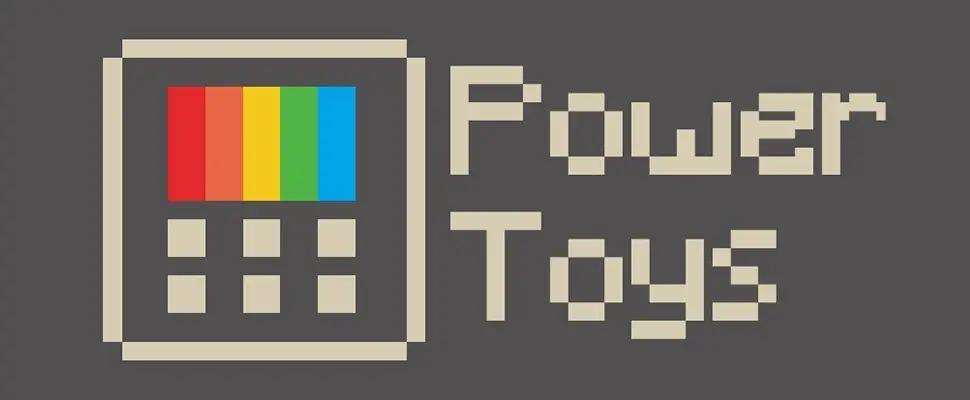
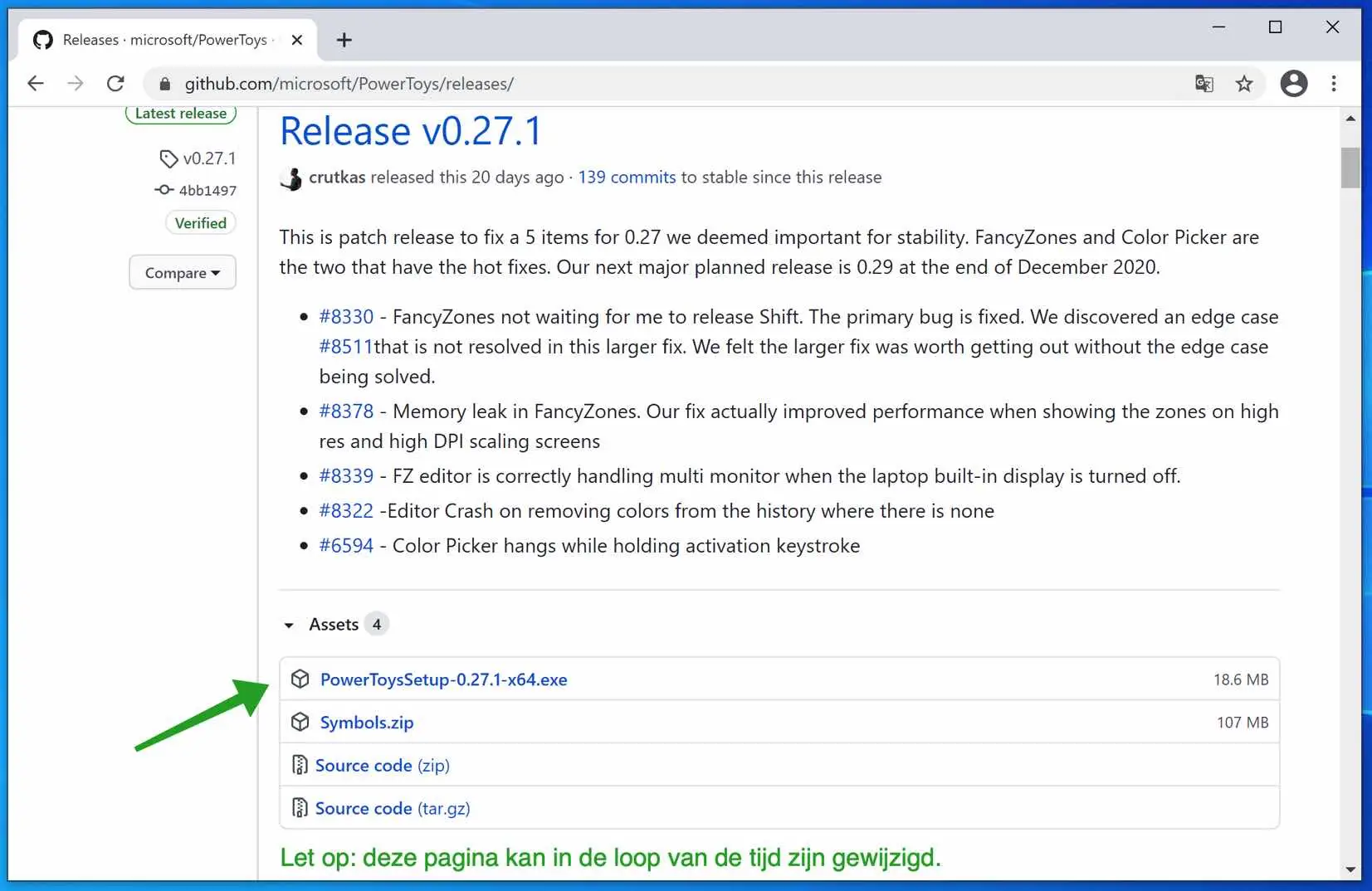
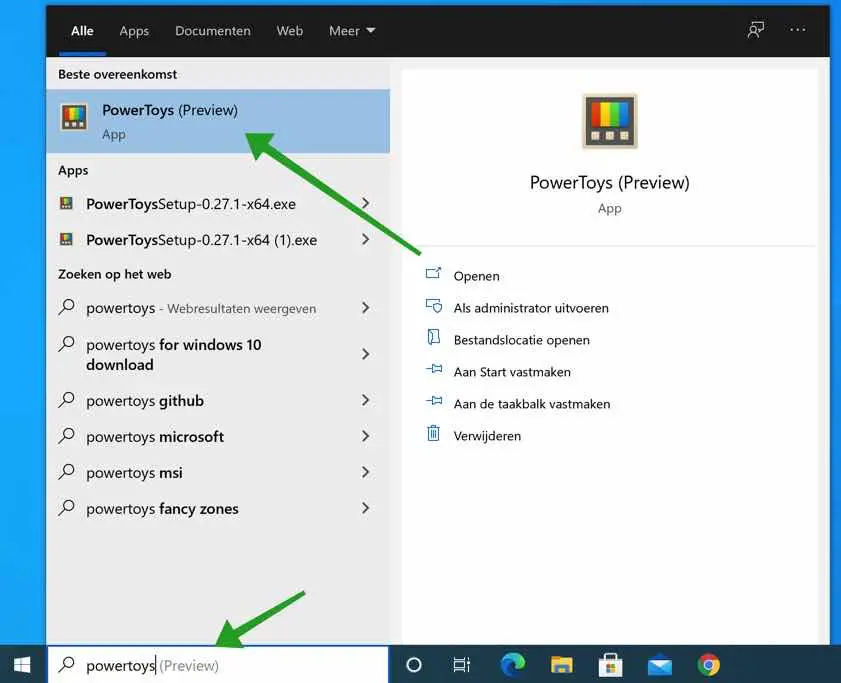
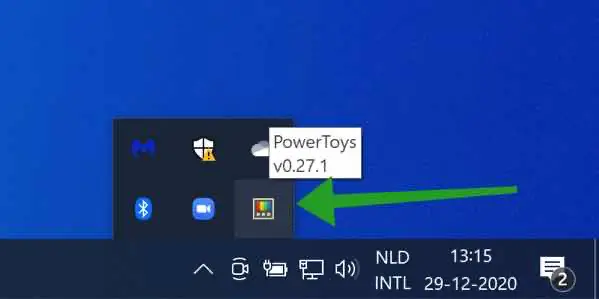
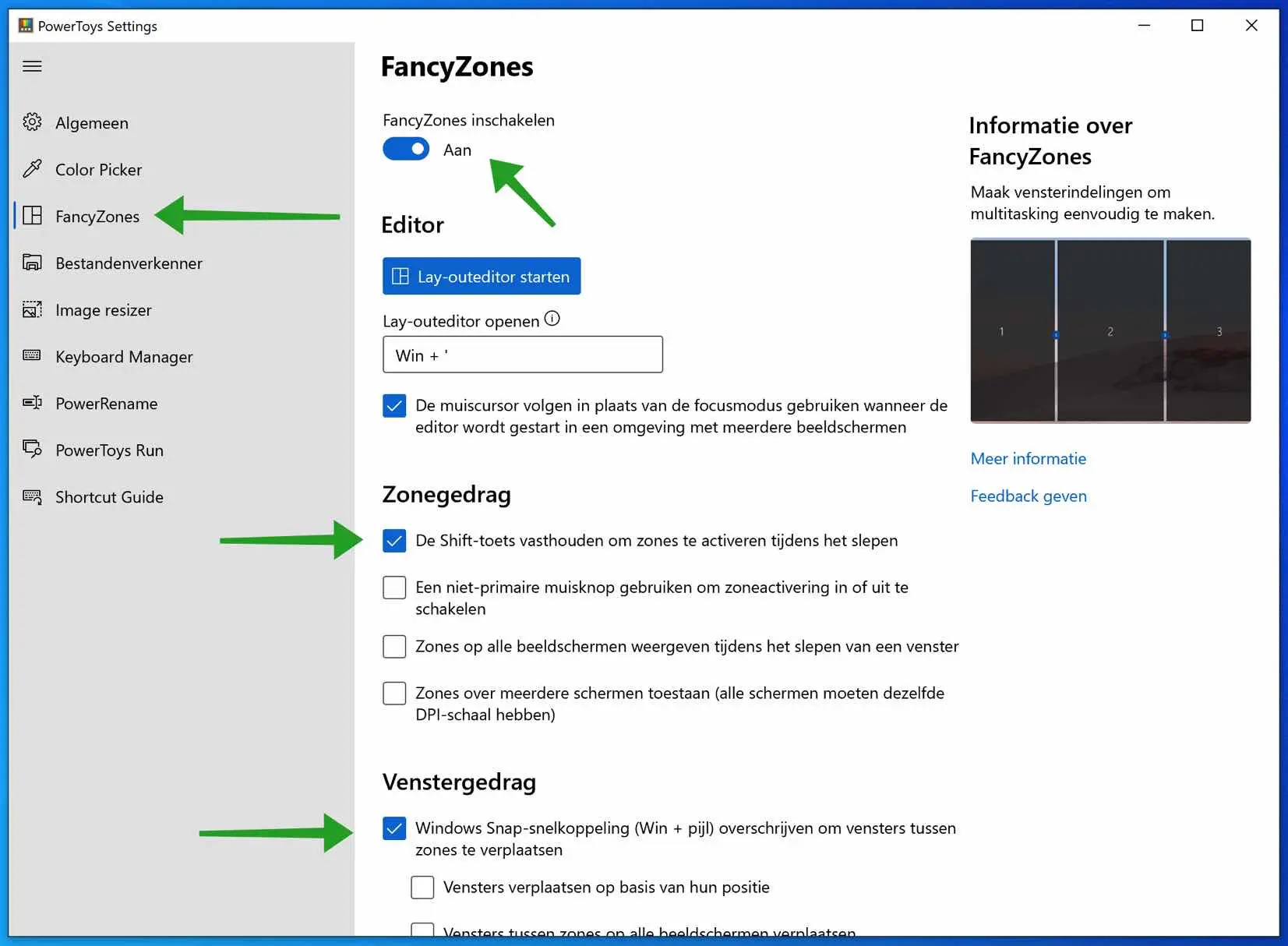
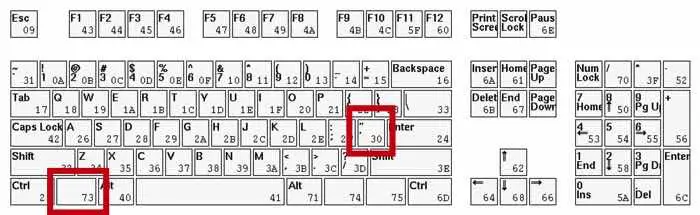
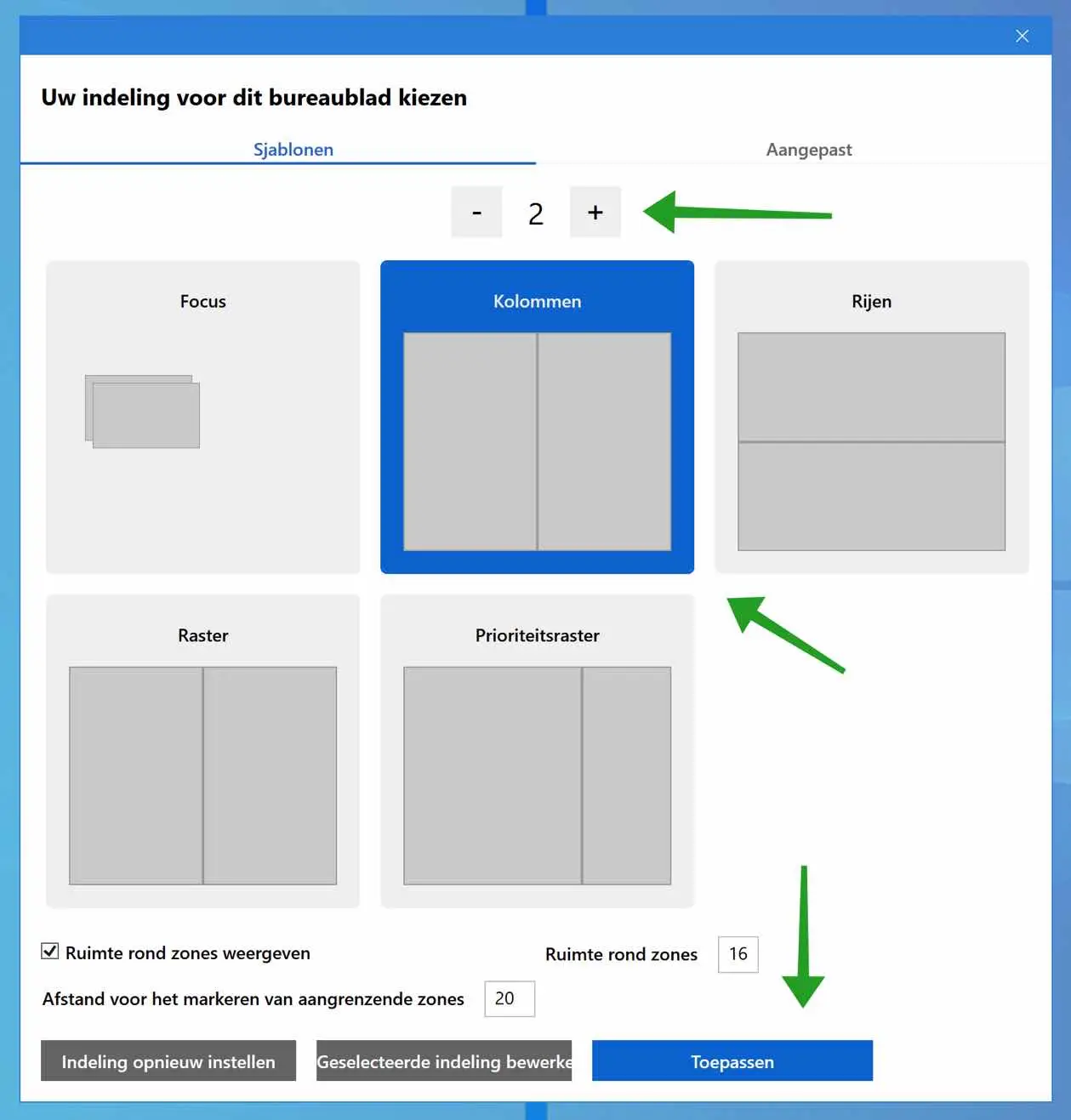
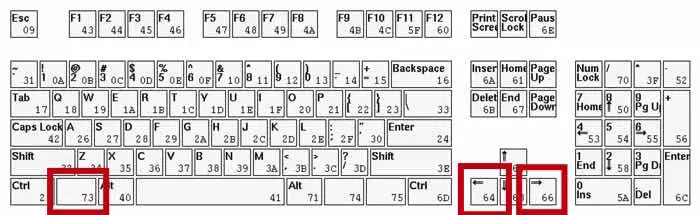
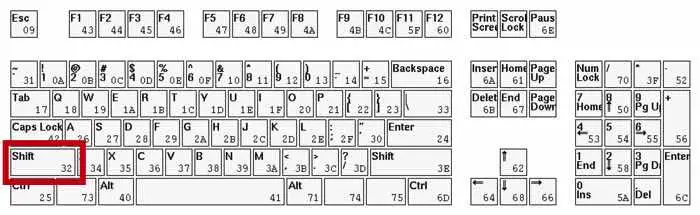
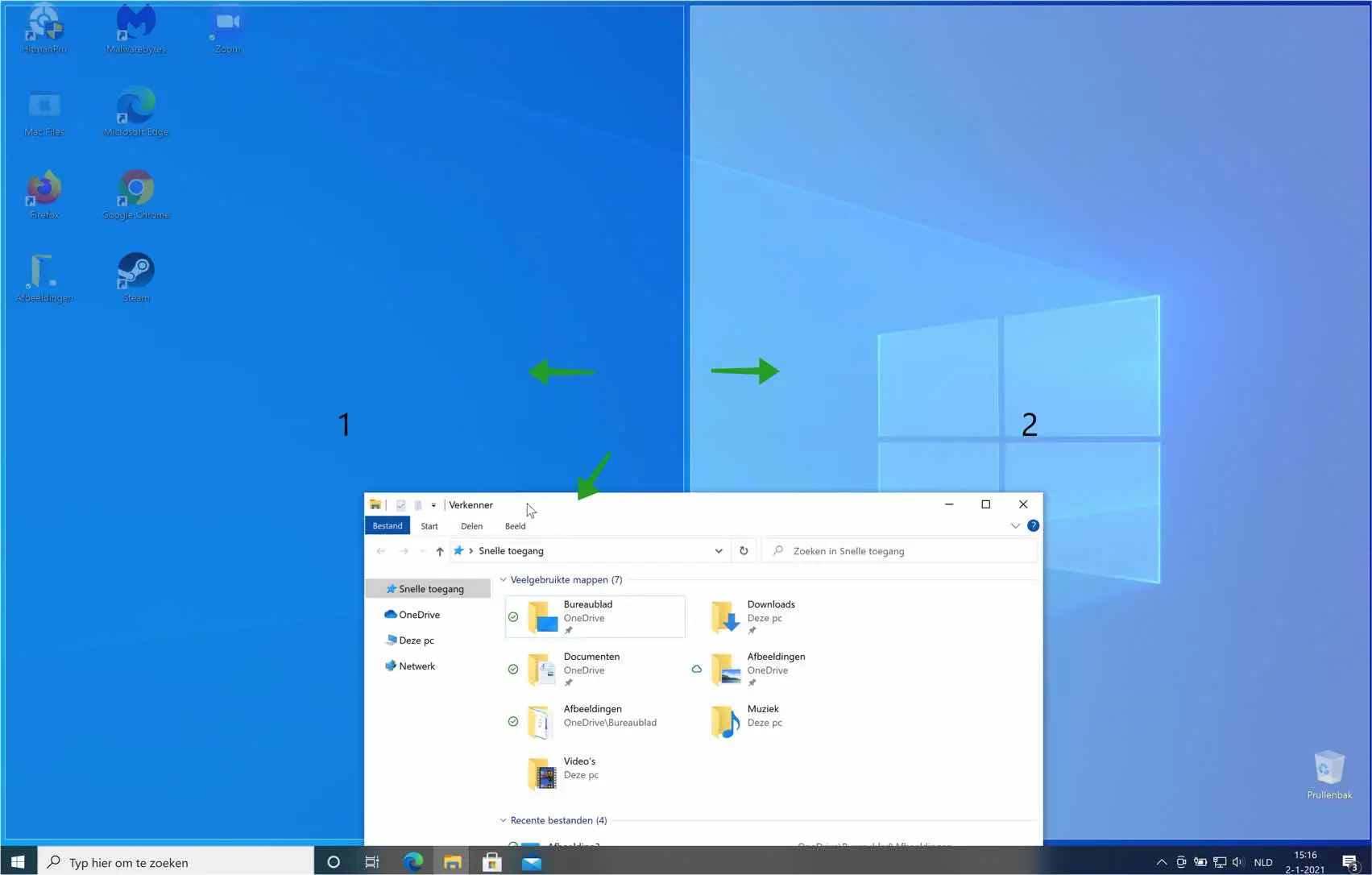
Comprei uma ultratela da Dell para facilitar o trabalho com diferentes janelas abertas. Tenho o Dell Manager instalado no meu laptop e o Microsoft Power Toys. Os brinquedos elétricos são meus favoritos. Dividi minha tela em 3 colunas verticais, com a coluna da esquerda novamente dividida em 2 janelas menores. Até agora não há problema. No entanto, sempre que desbloqueio meu laptop, meu layout desaparece e tenho que clicar novamente em meu layout personalizado na zona Fancy e deslizar as 5 janelas de volta para a posição correta.
Estou fazendo algo errado em algum lugar, mas não sei como definir minhas configurações no Power Toys para que minhas janelas abertas permaneçam “congeladas” nos quadros atuais. Por favor ajude.
Olá, obrigado por sua pergunta. O que você diz está correto, infelizmente este é um problema conhecido dos PowerToys. O problema foi relatado e pode ser resolvido, leia mais aqui: https://github.com/microsoft/PowerToys/issues/15625
Infelizmente, não posso ajudá-lo diretamente com isso.
Saudações, Stefan